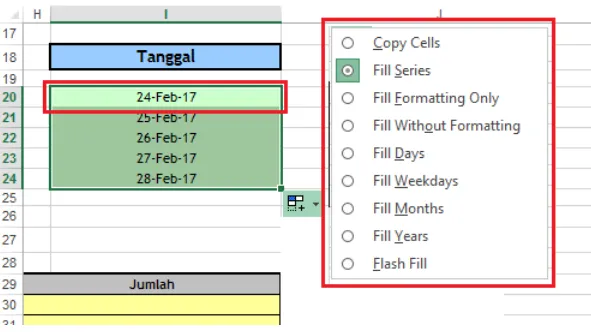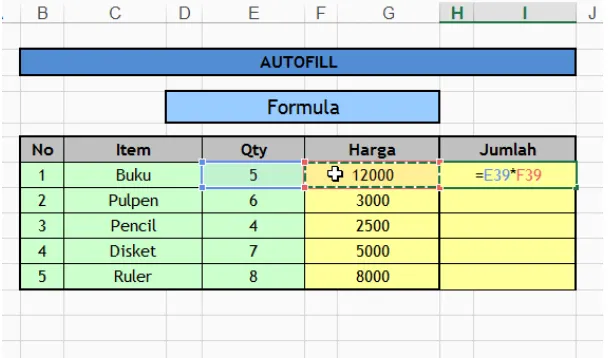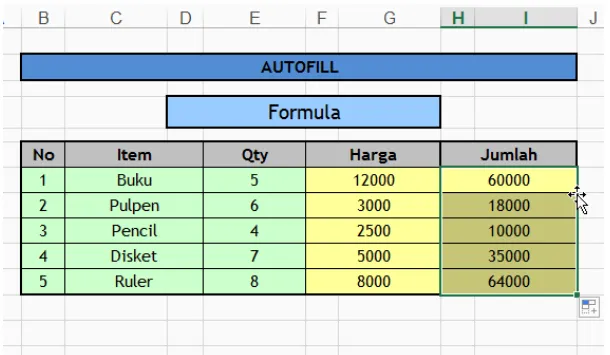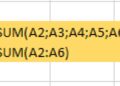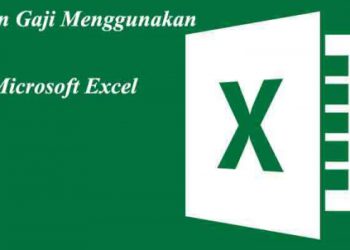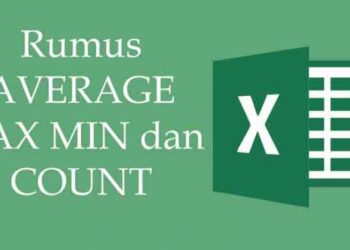Autofill ialah fitur pada excel yang berfungsi untuk mengisi urutan data secara otomatis berdasarkan baris atau kolom bahkan bisa digunakan pada pola tertentu. penggunaan autofill sangat bermanfaat untuk membuat penomoran dan salin formula dengan cepat dan mudah. Beberapa tipe data yang dapat kita auto fill/fill series adalah data yang berupa antara lain: jam, tanggal, bulan, tahun, angka, teks, bahkan formula. Lalu, Apakah kita pernah membuat data berupa angka atau tanggal berurut? ini membuktikan bahwa kita sudah pernah menggunakan autofill excel ini.
Bagaimana cara mengurutkan data menggunakan autofill pada excel 2013 ? Untuk caranya bisa kalian simak dibawah ini.
Cara menggunakannya dapat kita lakukan melalui dua tahapan cara, pertama kita bisa menggunakan tools yang sudah disediakan pada menu ribbon excel namanya adalah fill. kita bisa mengaksesnya melalui Tab Home dan menu ini terletak pada group editing. Disisi lain, kita bisa menggunakan cara kedua yakni melalui tombol fill yang merupakan cara paling mudah, caranya adalah menggunakan drag mouse autofill yang ditandai dengan munculnya tanda Plus(+) pojok kanan bawah cell dan drag sesuai tabel yang dibutuhkan.
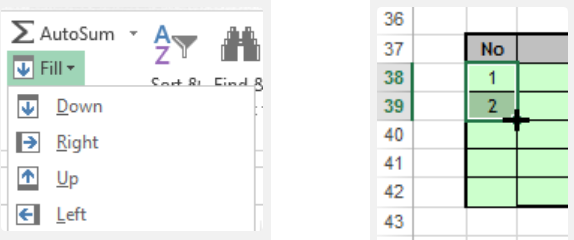 Contoh Ikon Fill dan Menggeser Mouse
Contoh Ikon Fill dan Menggeser Mouse
Cara Menggunakan Autofill Excel Pada Data Angka
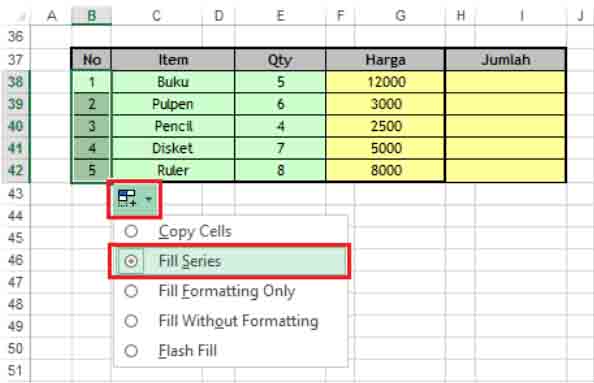
Lakukan langkah-langkah sebagai berikut =
- Letakan pointer pada cell B38
- Ketikan angka 1
- Dibagian pojok kanan bawah setelah muncul tanda (+), lalu klik dan tahan mouse, kemudian drag kebawah sampai pada cell B42.Lepaskan klik mouse.
- klik pilihan di Autofill dan pilih Fill series. maka secara otomatis akan dibuatkan angka berurut dari 1 sampai 5 di tabel yang kita inginkan.
Catatan Penting : penggunaan autofill dapat kita gunakan pada berbagai arah tabel sesuai kebutuhan, drag kebawah, keatas, ke kanan maupun kiri.
Baca Juga : Rumus Sederhana Di Excel 2013
Cara Menggunakan Autofill Excel Pada Data Tanggal
Lakukan Prosedur berikut ini :
- Letakan pointer pada cell I20
- Ketikan data tanggal 2/24/2017 atau gunakan shorcut masukan tanggal hari ini “CRTL+;“
- Dibagian pojok kanan bawah setelah muncul tanda (+), lalu klik dan tahan mouse kemudian drag kebawah sampai pada cell I24.Lepaskan mouse.
- klik Autofill option dan pilih Fill series. maka akan dibuatkan tanggal yang terurut.
Catatan Penting: Autofill option untuk data tanggal memiliki pilihan berbeda dengan data text, untuk itu ada beberapa opsi tambahan yang dapat kita manfaatkan. Opsi tambahan tersebut antara lain adalah :
a) Fill Days : Data tanggal dibuat berdasarkan urutan hari
b) Fill Weekdays : Data tanggal dibuat dengan urutan hari kerja saja ( hari sabtu dan minggu tidak disertakan)
c) Fill Months :Data tanggal dibuat dengan urutan bulan
d) Fill Years : Data tanggal dibuat dengan urutan tahun
Baca Juga : Beberapa Fungsi Tombol Di Excel 2013
Cara Menggunakan Autofill Excel Pada Formula Rumus Excel
Lakukan Prosedur berikut ini :
- Letakan pointer pada cell G39
- Ketikan Rumus perkalian “=E39*F39” tekan Enter
- Dibagian pojok kanan bawah setelah muncul tanda (+), lalu klik dan tahan mouse, kemudian drag kebawah sampai pada cell G43.Lepaskan mouse.
Catatan Penting: Autofill dapat digunakan juga dengan cara double klik tanda plus(+) pada pojok kanan bawah cell. dengan syarat pada kolom sampingnya terdapat referensi cell.
Demikian tutorial cara menggunakan autorill pada excel 2013. Semoga bisa membantu kawan-kawan lainnya.